 을(를) 클릭하여 카드를 새로 고칩니다. 대시보드에 있는 카드는 5분마다 자동으로 새로 고쳐집니다.
을(를) 클릭하여 카드를 새로 고칩니다. 대시보드에 있는 카드는 5분마다 자동으로 새로 고쳐집니다.대시보드에서는 웹 포털에 빠르게 액세스할 수 있고 사용 및 상태 정보가 포함된 카드를 빠르게 이용할 수 있습니다. 최대 10개의 대시보드를 만들고 사용자 지정할 수 있으며 각 대시보드에는 최대 24개의 카드를 추가할 수 있습니다. 대시보드 보기는 사용자 지정이 가능합니다. 카드를 추가하거나 제거하거나 숨기거나 이름을 변경할 수 있습니다.
사용 가능한 웹 포털 및 카드는 사용자에게 할당된 역할에 따라 다릅니다. 역할에 대한 자세한 내용은 역할 이해을(를) 참조하십시오.
다음 스크린샷은 여러 사용자 계정 역할에 대한 대시보드의 예입니다.
 을(를) 클릭하여 카드를 새로 고칩니다. 대시보드에 있는 카드는 5분마다 자동으로 새로 고쳐집니다.
을(를) 클릭하여 카드를 새로 고칩니다. 대시보드에 있는 카드는 5분마다 자동으로 새로 고쳐집니다.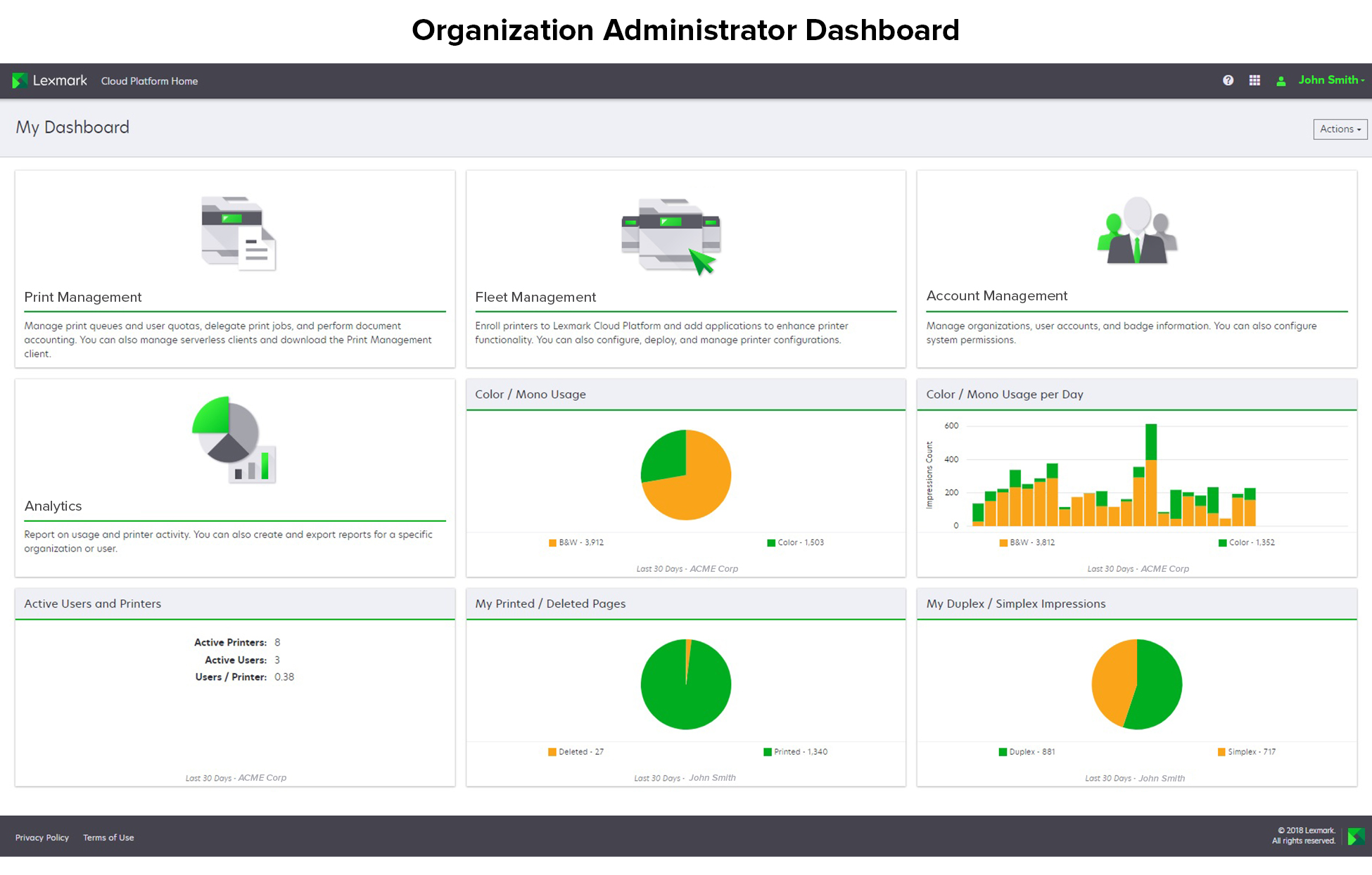
조직 관리자는 활성 사용자, 프린터 등 조직에 특정한 카드를 추가할 수 있습니다. 또한 자신의 인쇄 사용량, Fleet Agent, 프린터 통신 상태 및 Fleet 상태를 보여주는 카드를 추가할 수도 있습니다.
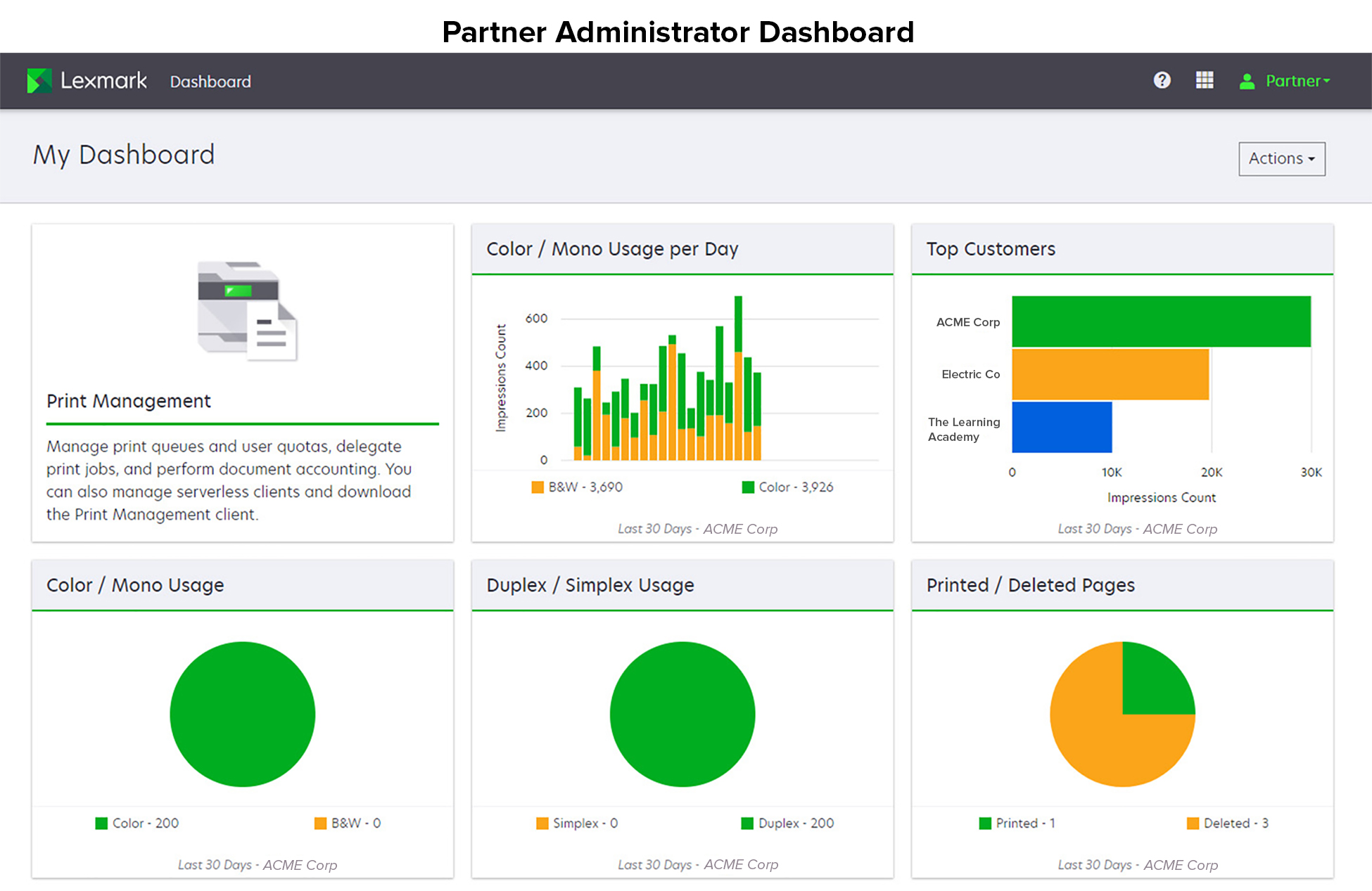
파트너 관리자는 특정 파트너 조직에 특정한 카드를 추가할 수 있습니다. 예를 들어, 인쇄 사용량을 기준으로 최상위 고객을 보여주는 카드를 추가할 수 있습니다.
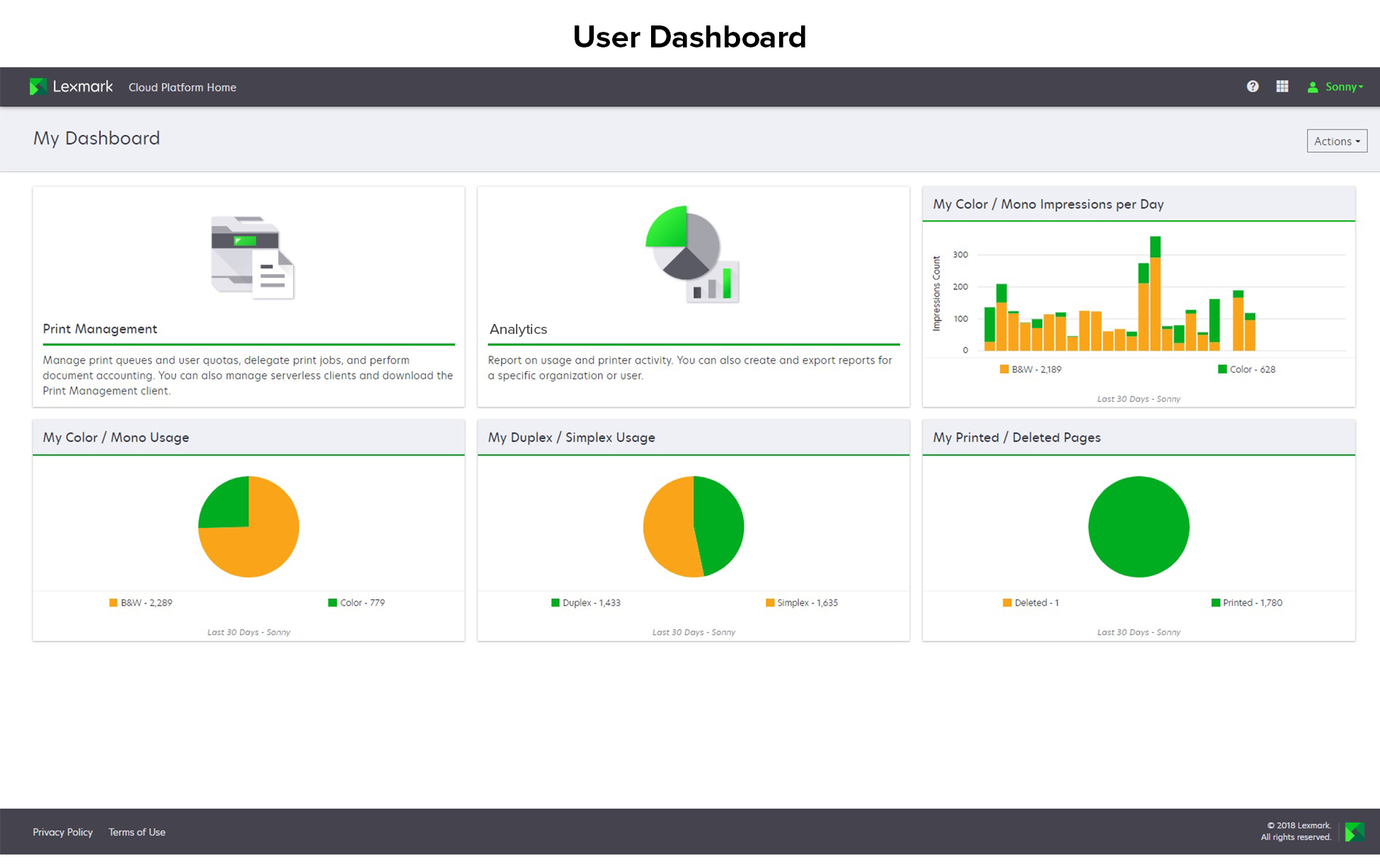
사용자는 자신의 프린터 사용량을 볼 수 있습니다.
대시보드에서 작업을 클릭합니다.
대시보드 생성을 클릭합니다.
고유한 대시보드 이름을 입력합니다.
만들기를 클릭합니다.
대시보드에서 대시보드 메뉴를 클릭한 후 기본값으로 설정할 대시보드를 선택합니다.
작업 > 기본값으로 설정을 클릭합니다.
기본값으로 설정을 클릭합니다.
대시보드에서 대시보드 메뉴를 클릭한 후 이름을 변경할 대시보드를 선택합니다.
작업 > 대시보드 이름 변경을 클릭합니다.
대시보드의 새로운 이름을 입력합니다.
이름 변경을 클릭합니다.
대시보드에서 대시보드 메뉴를 클릭한 후 삭제할 대시보드를 선택합니다.
작업 > 대시보드 삭제를 클릭합니다.
대시보드 삭제를 클릭합니다.
대시보드에서 작업을 클릭합니다.
다음을 수행합니다.
참고:
카드 추가를 클릭합니다.
카드 유형을 선택합니다.
카드 이름을 업데이트합니다.
파트너 관리자인 경우 조직을 선택합니다.
카드 추가를 클릭합니다.
카드 편집을 클릭합니다.
다음을 수행합니다.
카드를 추가합니다.
카드 속성을 편집합니다.
카드를 이동합니다.
카드를 삭제합니다.
완료를 클릭합니다.
보기 변경 메뉴에 마우스를 가져간 후 열 수를 선택합니다.